Mainos
Toisena päivänä puhuin ystävälleni, joka on innokas Linux-käyttäjä. Hän kertoi minulle, että yksi niistä Linux-ominaisuuksista, joita hän ei yksinkertaisesti voi tehdä ilman, on ”virtuaaliset työpöydät”. Nämä ovat useita työtiloja, joiden avulla voit jakaa ja valloittaa työkuormasi useiksi erillisiksi alueiksi, joten että et saa häiriötä riippumattomista kuvakkeista, jotka turhauttavat tehtäväpalkin ja häiritsevät sinua yrittämästäsi tehdä. No, nyt voin kertoa ystävälleni, että sellainen asia tekee olemassa Windows-maailmassa - ehkä ei natiivina ominaisuutena, mutta voimakkaiden muodossa Dexpot sovellus, joka on ilmainen henkilökohtaiseen käyttöön. Itse asiassa sovellus laskuttaa itseään "Windows-työkalusta puuttuu".
Dexpot on vakiintunut pelaaja Windowsin virtuaalipöydällä - jos olet joskus etsinyt virtuaalisen työpöydän ohjelmistoratkaisua Windowsille, olet ehkä tavannut sen. Sitä kehitetään aktiivisesti, ja uusin versio julkaistiin 29. kesäkuuta tänä vuonna. Siellä on myös a kannettava versio jonka voit ottaa mukaan USB-tikulla.
Out of the Box -toiminnallisuus
Kun asennat ja ajat Dexpotia, näet heti järjestelmän muutamat hienovaraiset muutokset. Ensimmäinen asia, jonka saatat huomata, on, että sovelluksen tehtäväpalkkikuvake tarjoaa välittömän pääsyn neljään työtilaan. Se näyttää tältä:
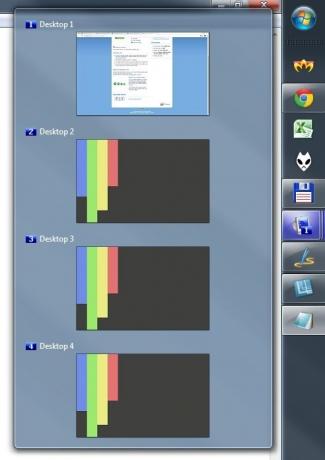
Jos napsautat jotakin vaihtoehtoista työtilaa, kaikki tällä hetkellä käynnissä olevat tehtävät katoavat välittömästi tehtäväpalkista. Tämä voi olla todellinen a-ha-hetki, kun sovellusta näytetään jollekin - se on välitön esimerkki siitä, kuinka se voi radikaalisti muuttaa työtyyliäsi ja pilata työpöydän.
Seuraava muutos, jonka saatat huomata lepakkosta, on, että Dexpot lisää oman valikkokohdan ikkunavalikkoon jokaisessa järjestelmässäsi käynnissä olevassa sovelluksessa:
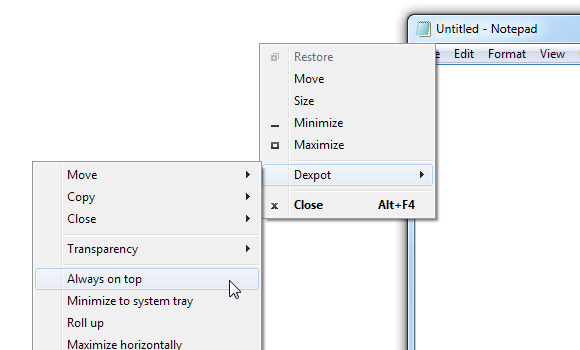
Tämä on yksi tapa, jolla voit heti tuntea Dexpotin voiman. Valikon avulla voit tehdä ikkunassa kaikenlaisia toimintoja, jotka eivät liity muihin virtuaalisiin työasemiin - voit asettaa sen kuten aina päälle tai pienentää sen myös lokeroon. Mutta tietysti valikon käyttäminen päivittäin ei olisi helpoin tapa nauttia Dexpotin tehoa, joten nyt olisi hyvä hetki sukeltaa konfigurointirajapintaan ja löytää näppäimistö pikanäppäimet!
Alkuasetukset
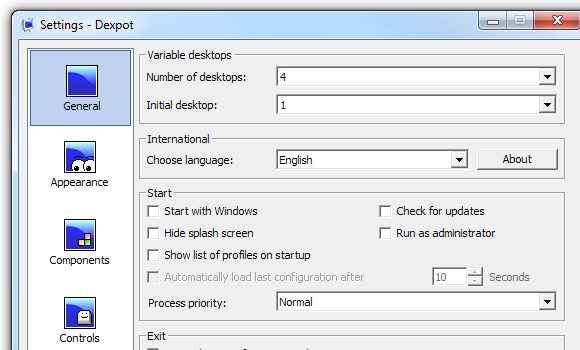
Kuten tällaisen kypsälle sovellukselle voidaan odottaa, Dexpotin konfigurointiliittymä on täynnä vaihtoehtoja, parannuksia ja asetuksia. En aio viedä sinua läpi koko käyttöliittymän (puoli hauskaa on tutkimassa!), Mutta katsotaanpa joitain yleisimpiä vaihtoehtoja.
Pidän siitä, kuinka Dexpot ei aseta itsensä automaattisesti aloittamaan Windowsin kanssa - se on erittäin kohteliasta ja häiritsemätöntä. Mutta jos olet tosissasi sovelluksen käytöstä, sinun kannattaa varmasti valita valintaruutu Aloita Windowsilla. Lisäksi, jos olet vasta aloittamassa tämän koko virtuaalisen työpöytäidean, neljä työpöytää (oletus) saattaa olla liikaa. Muutin kaivokseni kolmeen - minulla on kaksoismonitorijärjestelmä, joten paljon ikkunoita mahtuu yhdelle työpöydälle, ja kolmen pitäisi mielestäni olla riittävä minulle. Kaksoisnäytöistä puhuminen - ”työpöytä” sisältää molemmat näytöt. Se on koko työtilasi, riippumatta siitä, kuinka suuri se on.
Palataanpa nyt takaisin lupaamani pikanäppäimiin. Löydät veneiden latauksen näistä Controls-kohdasta:
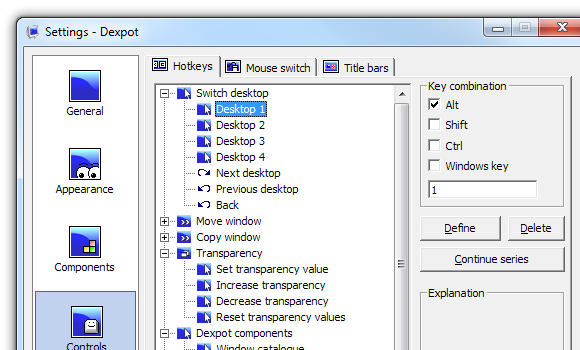
Kuten voitte nähdä, työpöytävaihtoehdon oletusnäppäin on Alt + numero (Alt + 2 työpöydälle 2 ja niin edelleen). Ja lähettääksesi (siirtää) ikkunan toiselle työpöydälle, käytä Alt + Shift + -näppäintä. Voit myös vaihtaa työtiloja hiirellä. Dexpot tarjoaa myös monimutkaisen käyttöliittymän määrittämään, mitä tapahtuu, kun olet vuorovaikutuksessa ikkunan otsikkopalkin kanssa:
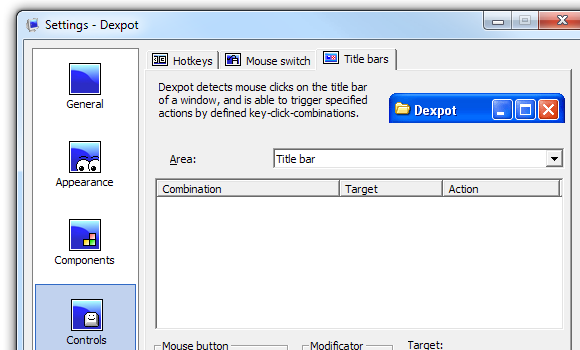
Kelloja ja pillejä
Viimeinen asia, josta haluaisin keskustella, on Dexpotin valinnaiset laajennukset. Suurin osa näistä on poistettu käytöstä oletuksena, mutta ne voivat lisätä paljon toimintoja. Esimerkiksi Dexcube-laajennus mahdollistaa Compizin kaltaisen pyörivän 3D-kuutioefektin vaihtamisen pöytätietokoneiden välillä:
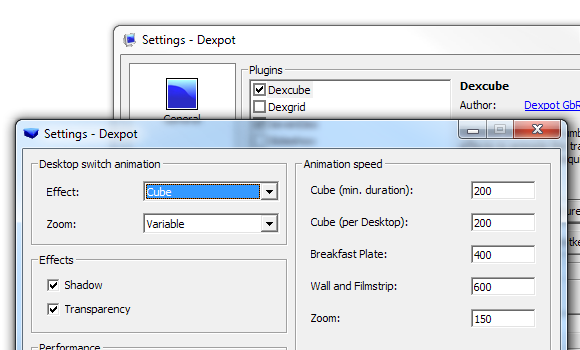
Kaksimonitorisessa järjestelmässä kuutio näkyy vain yhdessä näytössä. Mutta järjestelmässäni (joka ei ole hirviöpelaaminen) kuutiosiirtymät olivat vaikuttavasti sileitä ja nopeita. On myös paljon muita laajennuksia.
Lopulliset ajatukset
Kuten tavallisesti tarkistaessani niin tehokkaita sovelluksia, olen vain hiukan pinta-alaa mitä Dexpot voi tehdä. En ole edes keskustellut työpöydällä olevan taustakuvan, työpöiden nimien ja monien muiden asettamisen mukauttamisesta.
Ei ole usein, että joudun kuvaamaan sovellusta nöyräksi, mutta se on ensimmäinen sana, joka tulee mieleen ajatellessani Dexpotia. Sen asentaminen on kuin tapaaminen uuden ihmisen kanssa, joka ei aluksi näytä paljon, mutta sitten alkaa puhua heidän kanssaan ja huomaat kuinka syvät he ovat. Dexpotin oletusarvot ovat erittäin järkeviä - varovaisia, jopa. Mutta kun tutkit sen lukemattomia asetuksia ja vaihtoehtoja, huomaat, että se tarjoaa upeita mukautusvaihtoehtoja. Yksinkertaisesti sanottuna tämä on erittäin tehokas virtuaalisen työpöydän ohjelmistoratkaisu. Erittäin suositeltavaa.